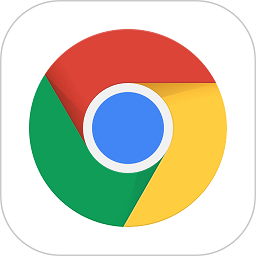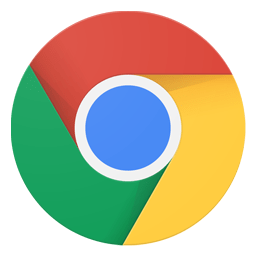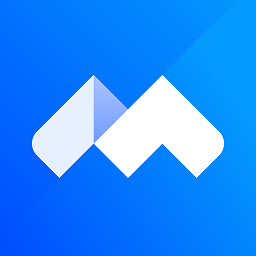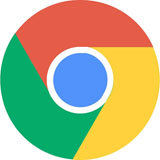谷歌浏览器插件已损坏快速修复解决方法
近日有很多的用户反馈在谷歌浏览器上面,当安装一些插件时,浏览器会提示插件已损坏,这是怎么回事?应该如何解决呢?下面小编就为大家介绍下谷歌浏览器插件已损坏的修复解决方法。

近日有一部分网友反映下载的chrome插件显示已损坏,我们为大家整理chrome插件离线安装方法就可以安装了。如果还不行的话不妨试试如下方法。
一、谷歌浏览器插件的提取
1.在我的电脑地址栏输入以下地址,找到扩展程序目录(默认装在c盘)。
C:\Users\Administrator\AppData\Local\Google\Chrome\User Data\Default\Extensions (其中Administrator为当前系统用户,我的就是Administrator)
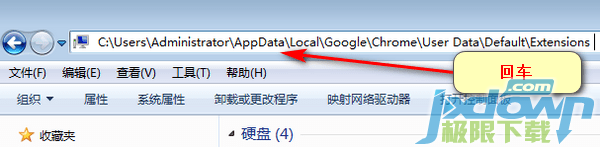
2.下面的文件夹即为浏览器已安装的扩展插件文件。
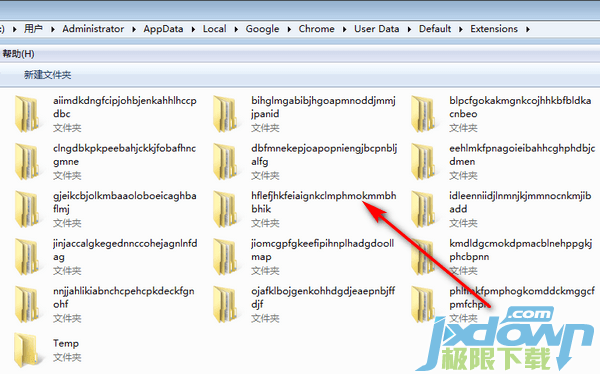
3.在chrome浏览器扩展程序中先开启开发者模式,然后查找需要提取插件的唯一ID号,如下图所示。
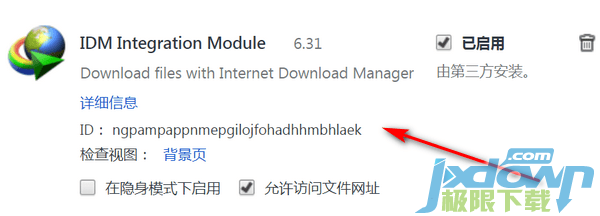
4.选择打包扩展程序。

5.弹出界面如下图所示。
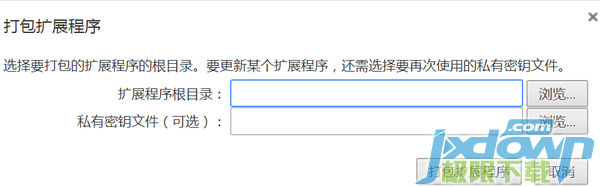
6.打开刚才找到的插件文件,在地址栏选中文件路径,然后复制。
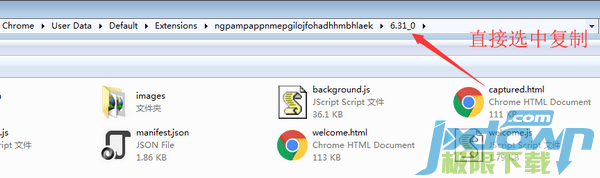
7.打包浏览器扩展插件。
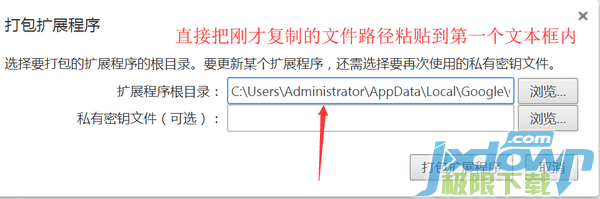
8.复制进去之后,点击打包扩展程序。
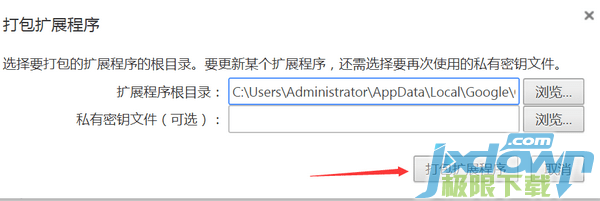
9.打包完成如下图所示。
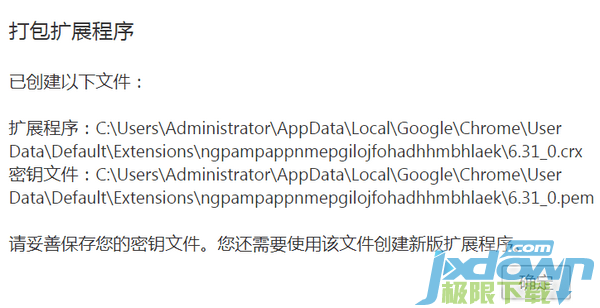
10.打开刚才的插件文件,以.crx结尾的文件就是已打包好的扩展程序。
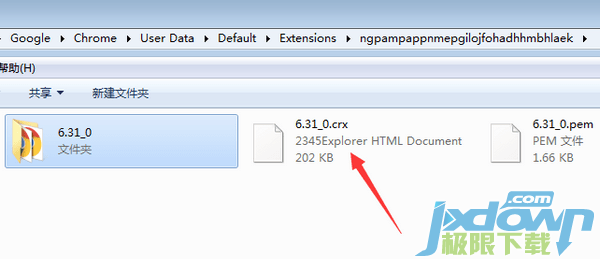
二、浏览器扩展插件的离线安装(这里不推荐拖拽安装)
1.选中以.crx文件结尾的文件,按下f2键,更改插件类型为.rar。
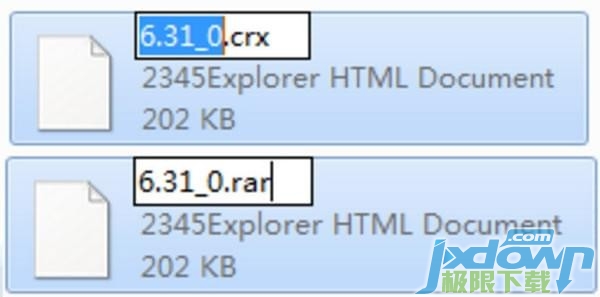
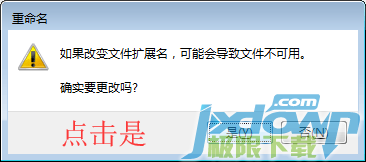
2.解压该文件。
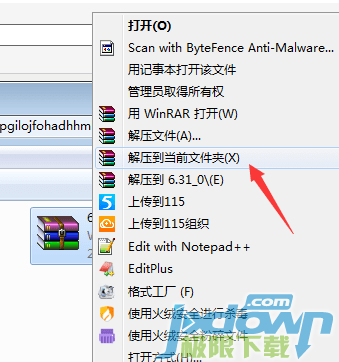
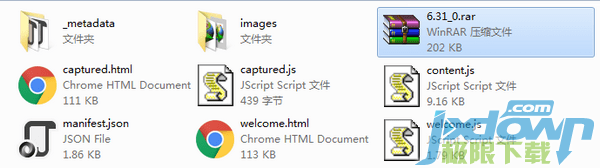
3.打开浏览器扩展程序选项,选择已解压的扩展程序。
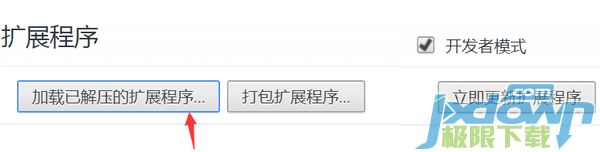
4.选到你解压的文件路径,点击确定。
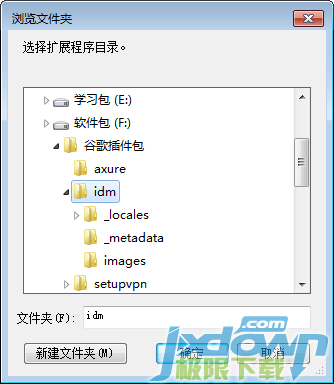
5.加载成功。
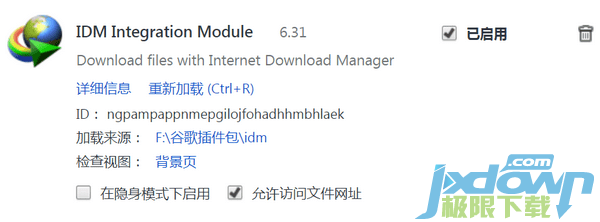
注意:一、二步可以作为一套流程使用,也可以分开使用。